IRQL_NOT_LESS_OR_EQUAL错误怎么解决
时间:2025-07-31 23:51:32 371浏览 收藏
大家好,今天本人给大家带来文章《IRQL_NOT_LESS_OR_EQUAL错误解决方法》,文中内容主要涉及到,如果你对文章方面的知识点感兴趣,那就请各位朋友继续看下去吧~希望能真正帮到你们,谢谢!
电脑出现蓝屏死机(BSOD)并提示IRQL_NOT_LESS_OR_EQUAL,是许多用户感到困扰的问题。这个错误通常意味着系统核心在运行过程中遭遇了严重异常,主要与内存管理、驱动程序或硬件问题有关。接下来,我们将深入解析这一错误的成因,并提供4种实用且高效的解决方案,助你快速恢复系统正常。

一、IRQL_NOT_LESS_OR_EQUAL 是什么?
IRQL_NOT_LESS_OR_EQUAL 错误表明系统内核或某个驱动程序试图在错误的中断请求级别(IRQL)访问内存地址,导致系统崩溃。这类问题多发于以下几种情况:
1、驱动程序不兼容或已损坏
2、内存条存在物理故障或接触不良
3、关键系统文件丢失或被破坏
4、硬件之间存在兼容性冲突
明确这些原因后,我们来看具体的应对策略。
二、4个实用的解决办法
方法一:更新或回退驱动程序
驱动问题是引发该蓝屏错误的首要因素,尤其是显卡、声卡和网卡驱动。使用“驱动人生”这类专业工具,可以高效识别并修复驱动问题。操作步骤如下:
1、点击上方按钮,下载并安装“驱动人生”,进入软件主界面后切换至“驱动管理”,点击“立即扫描”;
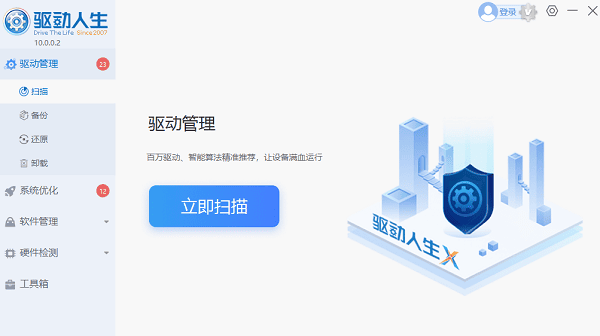
2、软件将自动检测存在问题的驱动,并列出可更新的版本,用户只需选择对应驱动进行升级即可;
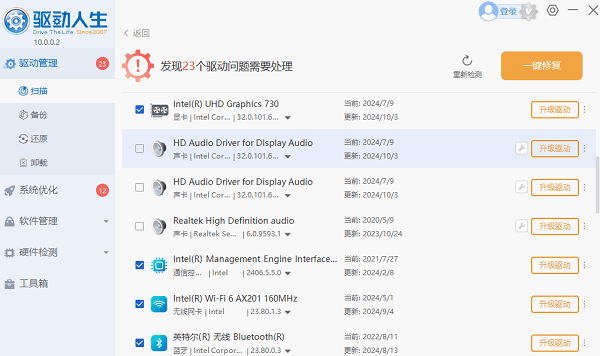
3、若蓝屏出现在驱动更新之后,可进入“还原”功能页面,将驱动恢复至之前的稳定版本。
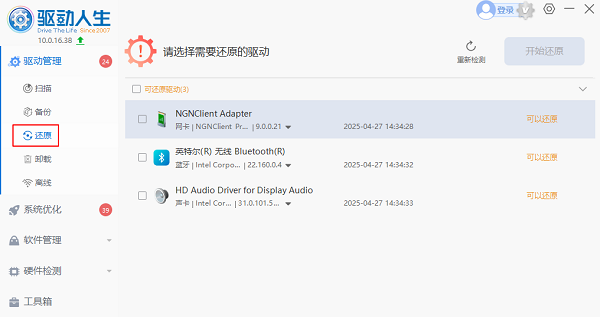
方法二:检测内存是否存在故障
内存条松动或损坏极易引发此类型蓝屏。
检测步骤:
1、按下 Win+R 打开运行窗口,输入 mdsched.exe 并回车,启动Windows内存诊断工具;
2、选择“立即重新启动并检查问题”;
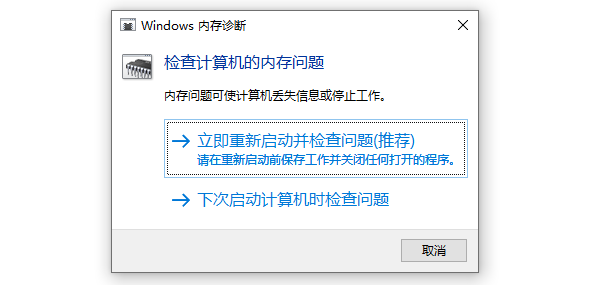
3、电脑重启后会自动执行内存检测,完成后系统会报告结果。
如发现内存错误,建议逐条拔插测试,或更换新的内存条以排除硬件问题。
方法三:修复系统文件完整性
系统关键文件损坏也可能间接导致IRQL错误。
修复流程:
1、在任务栏搜索框中输入 cmd,右键选择“以管理员身份运行”;
2、输入以下命令并按回车执行:
sfc /scannow
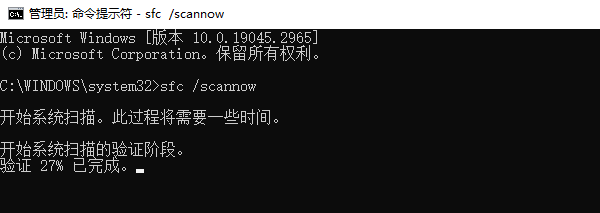
3、等待扫描完成,系统将自动修复受损文件。
若问题依旧,可继续执行以下命令进一步修复系统映像:
DISM /Online /Cleanup-Image /RestoreHealth
方法四:系统还原或重装操作系统
当上述方法均无效时,说明系统可能已严重受损。
建议操作:
1、利用系统自带的“系统还原”功能,回退到蓝屏出现前的稳定状态;
2、若未创建还原点,则备份重要数据后,通过“重置此电脑”或使用U盘启动盘全新安装Windows系统,彻底清除潜在故障。
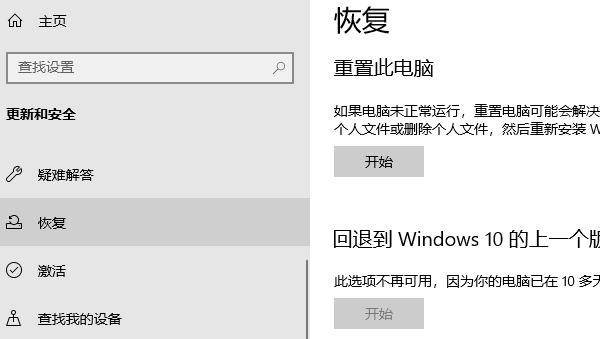
尽管重装系统较为繁琐,但对于反复出现蓝屏的情况,往往是恢复稳定的最有效手段。
三、如何避免IRQL_NOT_LESS_OR_EQUAL错误?
除了故障发生后的处理,日常使用中也应采取预防措施:
1、避免安装来源不明的软件或驱动程序;
2、定期更新操作系统及关键硬件驱动;
3、使用正规杀毒软件进行定期安全扫描;
4、保持硬件运行环境稳定,避免超频或长时间高负荷运行。
通过以上习惯的养成,能显著减少系统崩溃风险,提升电脑的稳定性和使用寿命。
好了,本文到此结束,带大家了解了《IRQL_NOT_LESS_OR_EQUAL错误怎么解决》,希望本文对你有所帮助!关注golang学习网公众号,给大家分享更多文章知识!
-
501 收藏
-
501 收藏
-
501 收藏
-
501 收藏
-
501 收藏
-
111 收藏
-
383 收藏
-
345 收藏
-
167 收藏
-
369 收藏
-
293 收藏
-
435 收藏
-
481 收藏
-
364 收藏
-
332 收藏
-
225 收藏
-
462 收藏
-

- 前端进阶之JavaScript设计模式
- 设计模式是开发人员在软件开发过程中面临一般问题时的解决方案,代表了最佳的实践。本课程的主打内容包括JS常见设计模式以及具体应用场景,打造一站式知识长龙服务,适合有JS基础的同学学习。
- 立即学习 543次学习
-

- GO语言核心编程课程
- 本课程采用真实案例,全面具体可落地,从理论到实践,一步一步将GO核心编程技术、编程思想、底层实现融会贯通,使学习者贴近时代脉搏,做IT互联网时代的弄潮儿。
- 立即学习 516次学习
-

- 简单聊聊mysql8与网络通信
- 如有问题加微信:Le-studyg;在课程中,我们将首先介绍MySQL8的新特性,包括性能优化、安全增强、新数据类型等,帮助学生快速熟悉MySQL8的最新功能。接着,我们将深入解析MySQL的网络通信机制,包括协议、连接管理、数据传输等,让
- 立即学习 500次学习
-

- JavaScript正则表达式基础与实战
- 在任何一门编程语言中,正则表达式,都是一项重要的知识,它提供了高效的字符串匹配与捕获机制,可以极大的简化程序设计。
- 立即学习 487次学习
-

- 从零制作响应式网站—Grid布局
- 本系列教程将展示从零制作一个假想的网络科技公司官网,分为导航,轮播,关于我们,成功案例,服务流程,团队介绍,数据部分,公司动态,底部信息等内容区块。网站整体采用CSSGrid布局,支持响应式,有流畅过渡和展现动画。
- 立即学习 485次学习
